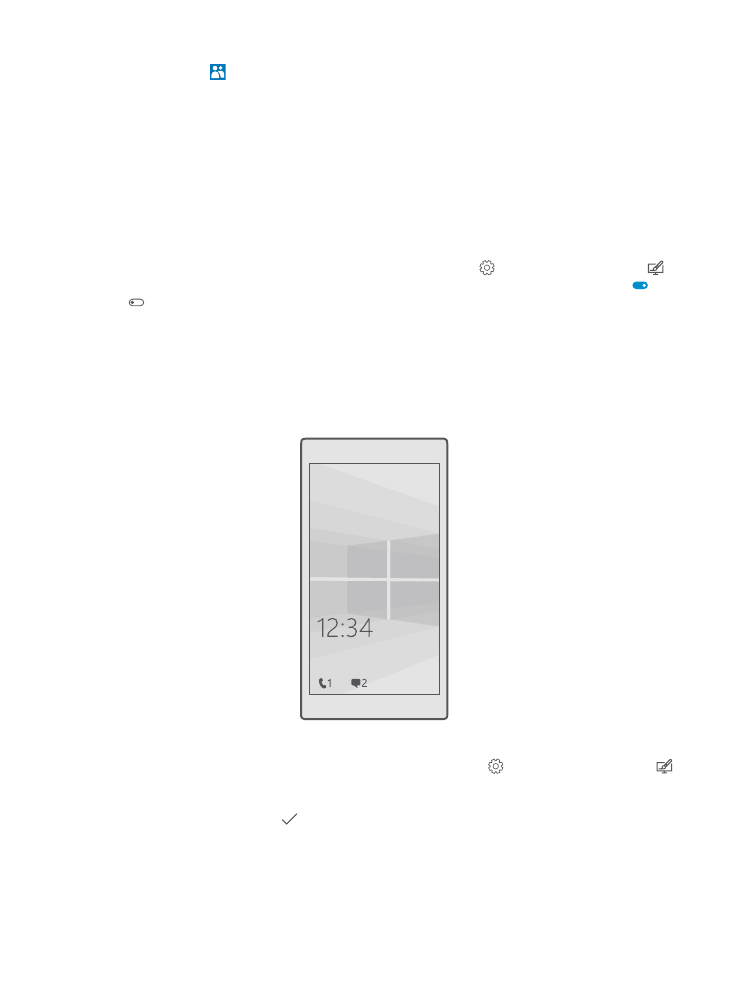
Přizpůsobení zamknutého displeje
Vzhled zamknutého displeje si můžete měnit podle libosti. Můžete si například umístit na
pozadí oblíbenou fotografii.
Přidání fotografie na pozadí
Přejeďte z horního okraje displeje dolů a klepněte na možnost Veškerá nastavení >
Přizpůsobení > Zamykací obrazovka. Nastavte možnost Pozadí na hodnotu Můj obrázek
a klepněte na možnost Procházet. Vyberte fotografii, co nejlépe ji upravte podle potřebných
rozměrů a klepněte na možnost .
© 2016 Microsoft Mobile. Všechna práva vyhrazena.
37
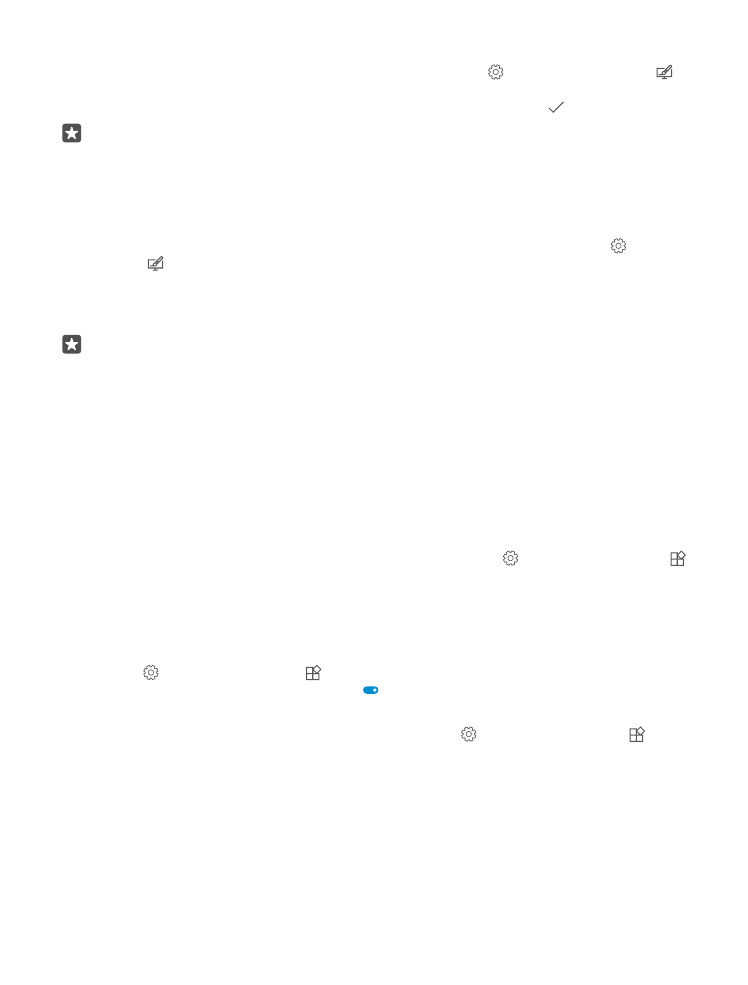
Změna fotografie na pozadí
Přejeďte z horního okraje displeje dolů a klepněte na možnost Veškerá nastavení >
Přizpůsobení > Zamykací obrazovka. Klepněte na možnost Procházet, vyberte fotografii,
co nejlépe ji upravte podle potřebných rozměrů a klepněte na možnost .
Tip: Můžete si vybrat také aplikaci, která bude zobrazena na zamknutém displeji, nebo
zobrazovat náhodné fotografie ze služby Bing. Stačí dle svých preferencí nastavit
hodnotu možnosti Pozadí.
Rozhodněte, které aplikace mají zobrazovat upozornění na zamknuté obrazovce
Rozhodněte se, která upozornění, například na zmeškané hovory nebo nové zprávy, chcete
na zamknutý displej umístit. Pro výběr aplikace pro zobrazování podrobného stavu na
zamknuté obrazovce Přejeďte z horního okraje displeje dolů, klepněte na možnost Veškerá
nastavení > Přizpůsobení > Zamykací obrazovka a v části Zvolte aplikaci pro zobrazení
podrobných informací o stavu. vyberte aplikaci. Pro výběr aplikace pro zobrazování
stručného stavu na zamknuté obrazovce klepněte v části Zvolte aplikace, které budou
zobrazovat rychlý stav. na některou ze zástupných ikon a vyberte aplikaci.
Příklad: Pokud vyberete podrobný stav aplikace Zprávy, můžete si přečíst nové zprávy
a sledovat jejich stav na zamknuté obrazovce. Pokud vyberete stručný stav, sdělí vám
upozornění na zamknuté obrazovce pouze počet nepřečtených zpráv.
Zobrazení interpreta přehrávané hudby
Stiskněte tlačítko hlasitosti na straně telefonu.